8 iTunes Hacks pour une fonctionnalité améliorée
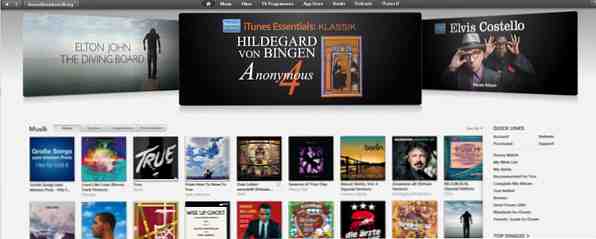
iTunes est déjà une application de gestion de la musique riche et riche en fonctionnalités, mais cela ne signifie pas qu'il n'y a pas de place pour l'amélioration. En fait, quelques modifications simples et des fonctionnalités supplémentaires peuvent rendre l’application deux fois plus agréable à utiliser.
Si vous utilisez un Mac, les possibilités sont presque illimitées. Il existe une quantité incroyable de scripts qui étendent et améliorent l'ensemble des fonctionnalités d'iTunes. Ci-dessous quelques-unes des meilleures astuces du lot.
Comment utiliser iTunes et AppleScripts
La plupart des astuces ci-dessous utilisent AppleScripts Apprenez à automatiser votre Mac avec AppleScript [Partie 1: Introduction] Apprenez à automatiser votre Mac avec AppleScript [Partie 1: Introduction] En savoir plus. Ce sont de petits programmes écrits par d'autres personnes pour influencer le comportement d'iTunes. Pour que ces scripts fonctionnent, vous devez les mettre dans ~ / Bibliothèque / iTunes / Scripts, avec le tilde (~) pointant vers votre dossier personnel.
Dans le Finder, sélectionnez Aller> Aller au dossier… et entrez '~ / Library / iTunes / Scripts', sans guillemets.
Si le dossier est introuvable, vous devez d'abord le créer. Allez dans '~ / Library / iTunes' et créez un dossier 'Scripts' manuellement. Maintenant, vous devriez pouvoir accéder au dossier directement.
1. Activer les demi-étoiles
Dans iTunes, vous pouvez attribuer une note de une à cinq étoiles à vos chansons. Bien que le système cinq étoiles soit largement utilisé, il est inadéquat pour beaucoup. Il est facile de faire la distinction entre une bonne et une mauvaise chanson, mais pas si facile de distinguer des chansons si la différence de qualité est moins expressive..

Vous pouvez résoudre ce problème en activant une fonctionnalité cachée et peu connue d’iTunes: le classement demi-étoile. Avec cette option activée, vous pourrez être deux fois plus difficile dans vos évaluations..
C'est l'une des astuces iTunes les plus simples, mais les plus essentielles. Commencez par ouvrir l'application Terminal à partir de Applications> Utilitaires> Terminal. Copiez-collez la commande suivante et appuyez sur Entrée pour l'exécuter:
Les valeurs par défaut écrivent com.apple.iTunes allow-half-stars -bool true

C'est tout. Vous devrez redémarrer iTunes pour que les modifications entrent en vigueur. Si jamais vous souhaitez inverser cette option, modifiez le dernier mot de la commande à partir de vrai à faux et l'exécuter à nouveau.
2. Liste des MIA pour trouver des chansons mortes
Ce n'est pas un scénario que vous aimerez contempler, mais parfois des fichiers musicaux disparaissent. Surtout si votre bibliothèque musicale n'est pas consolidée dans le dossier de musique d'iTunes, vous risquez de perdre accidentellement un fichier ou deux lorsque vous nettoyez et triez les fichiers sur votre ordinateur..

List MIAs vous aide à trouver les chansons qui ont disparu en action. Il suffit d'exécuter le script et List MIAs recherche les morceaux orphelins, en répertoriant les chemins d'accès des fichiers décrépits et les noms des morceaux. À partir de là, vous pouvez afficher les chansons dans iTunes, supprimer les références de fichier une fois pour toutes ou exporter la liste dans un fichier texte..
Il est à noter que ce script n'a pas besoin d'être situé dans le dossier Scripts pour fonctionner correctement. Cependant, pour plus de facilité, vous voudrez peut-être conserver tous vos scripts au même endroit..
3. Évaluez-moi! Notez moi!
Si vous êtes un de ceux qui aimeraient que toutes leurs chansons soient classées correctement, mais vous ne trouvez pas l'énergie pour le faire, un script tel que Rate Me! Notez moi! pourrait vous aider. Au lieu de compter sur votre propre initiative, ce script vous rappellera d’évaluer vos chansons au bon moment..

Pendant que vous jouez une chanson qui n’a pas encore été évaluée, évaluez-moi! Notez moi! jette un rappel pop-up. Vous pouvez évaluer la chanson à tout moment, ou la sauter pour le moment. Une fois que vous en avez assez, vous pouvez arrêter les pop-ups en appuyant sur Quitter.
4. Rendre Bookmarkable
Certaines pistes audio plus longues peuvent être compliquées à jouer. Un spécimen particulièrement méchant est le livre audio qui est contenu dans une seule piste. Si vous le récupérez sur un CD, il ne vous restera plus qu'à le répertorier parmi les autres morceaux de votre bibliothèque. Lorsque vous fermez iTunes, vous devez vous souvenir de votre position ou passer les dix prochaines minutes à parcourir le titre pour trouver où vous en êtes resté..

Ce script modifie le type de fichier des pistes AAC sélectionnées en M4B, le format de livre audio d'iTunes. Les pistes sont rendues compatibles avec les signets et ajoutées à la bibliothèque iTunes Audiobooks. La prochaine fois que vous fermerez et rouvrirez iTunes, il se souviendra de votre position dans le fichier audio. Si vous avez besoin d'inverser le processus, vous pouvez utiliser le script d'accompagnement Make UN-Bookmarkable..
5. Rechercher sur YouTube
Ecouter une chanson est une chose. Regarder la vidéo musicale est une toute autre expérience. Si vous appréciez votre musique et souhaitez visionner la vidéo musicale qui l'accompagne, voire même des vidéos de couverture, ce script peut vous aider..

La chanson appropriée étant mise en surbrillance dans iTunes, sélectionnez le script Recherche Youtube dans le menu Scripts. Votre navigateur par défaut s'ouvrira avec une requête de recherche YouTube sur l'artiste et le titre de la chanson..
6. Trouver une illustration d'album avec Google
Il y a peu de choses aussi vexantes qu'il manque une partie de la pochette de l'album pour les chansons de votre bibliothèque. À moins que vous ne puissiez faire appel à une application telle que TuneUp Triez votre collection de musique avec Optimisation pour Windows et Mac [Récompenses] Triez votre collection de musique avec Optimisation pour Windows et Mac [Récompenses] Si votre collection iTunes est mesurée par milliers plutôt que des centaines, vous comprendrez sans doute la nécessité de le garder sous contrôle. La meilleure façon de le faire est de classer correctement les pistes, de créer… Gofer ou de charger la pochette de l'album sur iTunes Store. La recherche de ces images manquantes prendra beaucoup de temps entre iTunes et Google..

Si ce n'est pas éliminer, vous pouvez au moins accélérer le processus avec ce script astucieux. L'exécution du script recherche automatiquement les illustrations d'album sur Google..
7. Rechercher sur Wikipedia
Au lieu de pochettes d'albums ou de vidéos musicales, vous pourriez être intéressé par le nom du chanteur principal. En complément des deux scripts précédents, celui-ci vise à satisfaire une soif d’information.

L'exécution du script avec une piste sélectionnée vous aidera à rechercher Wikipedia. Tout d'abord, vous pourrez sélectionner le sujet de votre recherche. la chanson, l'artiste, l'album ou le compositeur, par exemple. Le script ouvre alors la requête de recherche dans votre navigateur favori et, si le résultat est clair, ouvre immédiatement la page que vous recherchez..
8. Conversion rapide
Il existe de nombreuses façons de stocker vos fichiers audio sur votre ordinateur. Les codeurs avec perte les plus populaires sont AAC (M4B pour les livres audio) et MP3. Les audiophiles pourraient préférer le WAV ou tout autre encodeur spécifique sans perte. Quoi qu’il en soit, basculer entre différentes options de codage est souvent une corvée..

Quick Convert vous permet de naviguer rapidement entre différents encodeurs. Sélectionnez simplement les pistes pertinentes et lancez le script. Pour l’encodage, vous pouvez choisir entre AAC, AAC (M4B), AIFF, sans perte, MP3 et WAV. Le script vous donne la possibilité de supprimer les pistes originales (en les remplaçant efficacement) et de créer une liste de lecture avec les fichiers récemment convertis..
Quelles astuces utilisez-vous pour améliorer iTunes? Partagez vos astuces dans la section commentaires ci-dessous!
En savoir plus sur: iTunes.


